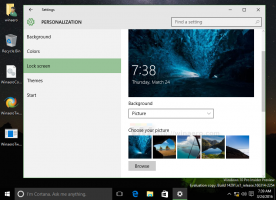Kako sakriti tipke proširenja u Vivaldiju 1.7
Nova snimka inovativnog web preglednika Vivaldi dolazi s novom korisnom značajkom. Jednim klikom možete sakriti sve gumbe proširenja s desne strane adresne trake.
To je postalo moguće s izdavanjem Vivaldi 1.7 grane. Nova verzija snimka 1.7.715.3 dobila je novu opciju pod Postavke → Adresna traka → Proširenja → Prikaži preklopnik vidljivosti proširenja.
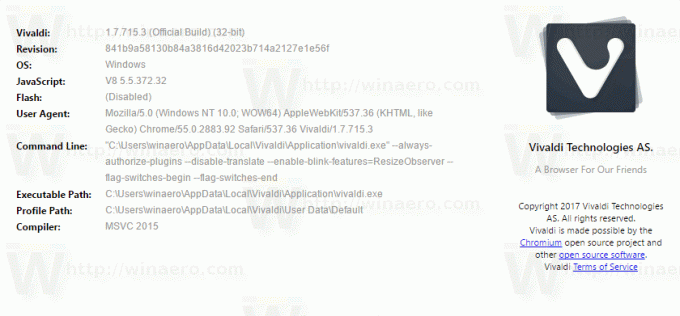 Kada je omogućeno, u adresnoj traci će se pojaviti novi posebni gumb koji će sakriti gumbe proširenja. Isprobajmo to na djelu.
Kada je omogućeno, u adresnoj traci će se pojaviti novi posebni gumb koji će sakriti gumbe proširenja. Isprobajmo to na djelu.
Kako sakriti tipke proširenja u Vivaldiju 1.7
- Kliknite ikonu Vivladi u naslovnoj traci i idite na Alati -> Postavke.
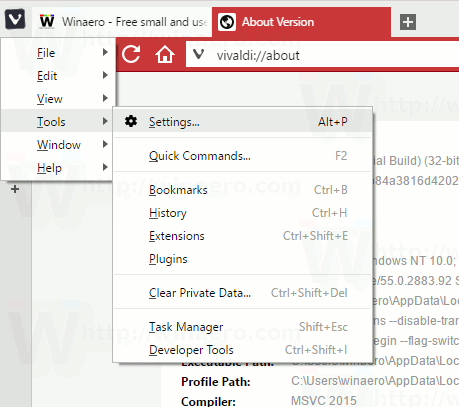
- U Postavkama kliknite karticu Adresna traka s lijeve strane.
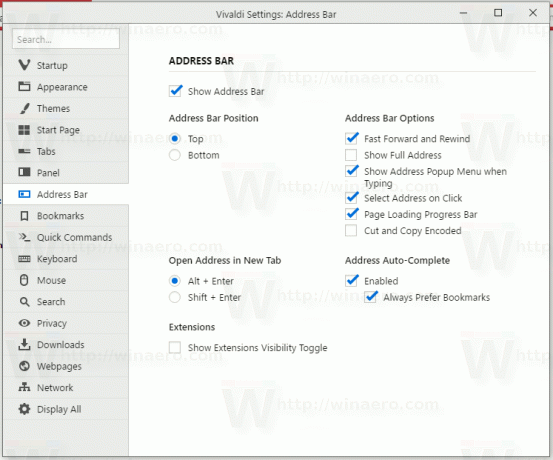
- S desne strane omogućite opciju pod nazivom Prikaži prekidač za vidljivost proširenja.
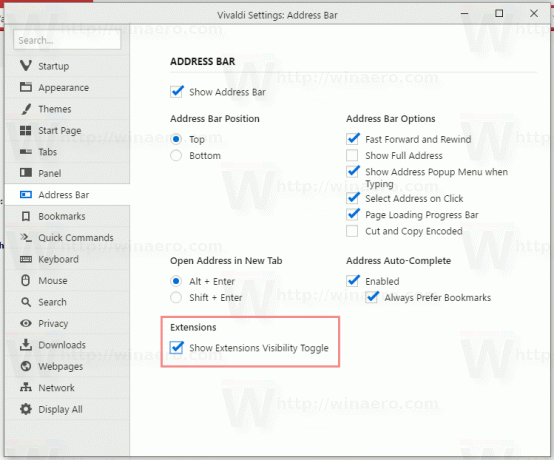
Na desnom rubu ploče adresne trake pojavit će se novi gumb. Izgleda kao tri okomite točke: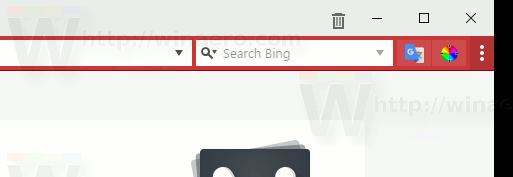
Kliknite da biste prikazali ili sakrili proširenja.
Vidljiva proširenja: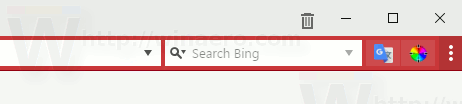
Proširenja skrivena: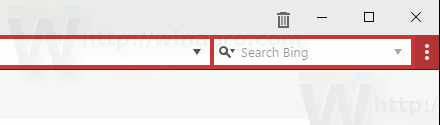
Vivaldi 1.7.715.3 možete preuzeti ovdje:
- Windows: 32-bitni za Win7+ | 64-bitni za Win7+
Napomena: programeri preporučuju korištenje 32-bitne verzije u 64-bitnoj verziji sustava Windows. - macOS: 10.9+
- Linux DEB: 64-bitni (Preporučeno) | 32-bitni
- Linux RPM: 64-bitni (Preporučeno) | 32-bitni
Što mislite o ovoj promjeni? Sviđa li vam se mogućnost sakrivanja trake proširenja?